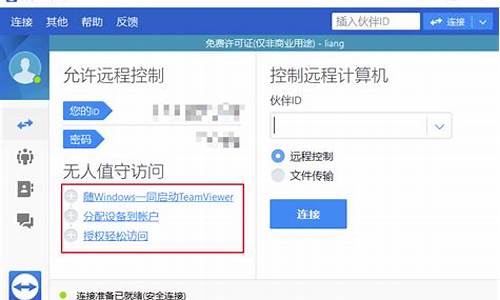电教室电脑系统安装,电脑系统安装教程

Win 10 2004 版本起新增的“云重装”功能,让重装系统不再需要U盘,而是直接在云端下载并重新安装Win 10。
依次进入开始设置更新和安全恢复,点击“重置此电脑”下方的开始。
按需选择保留我的文件或删除所有内容后,就可以选择云下载了。
注意:云下载可能会消耗4GB以上数据流量,请确认自己的网络环境。
接下来,可以选择是否“还原这台电脑附带的应用和设置“,以及是否”下载并重新安装Windows“。
如果全部选择否,将“从此设备重新安装Windows”、并且“删除电脑制造商安装的应用”(相当于Win 10 2004之前版本中的 “重置”)。
而如果系统异常或用于重置的文件损坏,上述的普通“重置”将无法完成。此时,通过新增的云下载功能(“下载并重新安装Windows”选择是)就可以联网自动下载Win 10并重新安装了。
在重装之前,需要再次确认设置无误。
然后开始下载并重装。
如果系统已经损坏且无法进入,也仍然可以通过进入Win RE(Windows恢复环境)中选择“云下载”来重装。
进入Win RE的2种方式:
在系统中按住shift,同时点击开始电源重启;
强制关机三次(部分机台需要直接断开电源),待再次开机自动进入Win RE。
进入Win RE后,依次选择疑难解答重置此电脑,按需选择保留我的文件或删除所有内容后,就可以选择云下载了。
电脑重新装系统需要多少钱?在一部分人印象中,重装电脑系统是需要钱的,比如购买正版系统盘或者花钱到电脑店重装,其实电脑换个系统重装系统并不需要多少钱,某种意义上说是免费的,自己动动手网上下载免费的系统安装就行了,只需电费、网费,如果要用U盘安装,再花个U盘的钱,这边小编跟大家介绍电脑重装系统的方法。
装系统费用:
1、如果你是从微软官方购买正版系统和密钥,需要几百上千块,几乎没人这么做
2、如果是到电脑店安装,师傅也是帮你安装免费版ghost系统,然后收取安装费50左右,售后也是差不多价钱
3、如果是自己买ghost系统光盘安装,一般3-10块钱,如果自己买U盘安装免费版ghost系统,只需U盘的钱
4、即便是下载安装官方镜像,也不需要花钱,使用激活工具激活即可免费使用,无法激活的人大不了到某宝花3-5块买密匙
重装须知:
1、本文以免费ghostwin7为例说明,如果当前系统可以正常启动,下载win7iso直接解压重装,如果系统无法启动,需要通过U盘重装
2、一般电脑内存2G之内,安装32位(x86)系统,内存4G以上安装64位(x64)系统,如果之前有系统,安装系统前记得备份好C盘和桌面的文件
相关教程:
在线重新安装系统教程(免费)
用光盘装win7系统步骤是怎样的
如何安装原版iso文件(激活后免费使用)
onekeyghost安装系统步骤
怎么用u盘从win10装回win7
安装准备:
1、系统下载:深度技术ghostwin764位极速装机版V2017.12
2、解压工具:WinRAR或好压等等
方法一、U盘安装方法:iso怎么用u盘装系统
方法二、电脑重装系统步骤直接解压安装方法
1、下载免费的win7iso压缩包文件下载到C盘之外的分区,比如下载到F盘,右键使用WinRAR等工具解压到当前文件夹或指定文件夹,不能解压到C盘和桌面,否则无法安装;
2、弹出对话框,执行win7iso压缩包解压过程,需要等待几分钟;
3、解压之后,我们打开安装目录,找到安装系统.exe程序;
4、双击安装系统.exe打开这个安装界面,选择还原系统,映像文件路径选择win7.gho文件,勾选要安装的位置C盘,如果不是显示C盘,要根据卷标或容量来判断C盘,再勾选执行完成后重启,最后点击执行;
5、弹出提示框,提示映像文件即将还原到分区C,点击确定继续;
6、这时候电脑会重启,进入到这个界面,默认选择SysCeoRecovery项启动;
7、启动进入这个界面,执行C盘格式化以及win7系统安装到C盘的过程,需要等待3-5分钟;
8、上述执行完成后会自动重启,进入这个界面,执行win7系统设置和配置过程,并自动进行激活;
9、整个安装过程5-10分钟,最后启动进入全新win7系统桌面,电脑重装系统完成。
电脑重装系统并不需要多少钱,通过上面的方法来重装,就只需动动手,花点电费网费而已,即便是装官方正版系统,也是可以通过激活工具激活,不需花钱。
声明:本站所有文章资源内容,如无特殊说明或标注,均为采集网络资源。如若本站内容侵犯了原著者的合法权益,可联系本站删除。